1.信息收集
信息收集对于渗透测试可以说是重中之重,正所谓“知己知彼,百战不殆”。所以我们的信息收集也是一样,收集的信息越多越好。对于目标的信息收集,主要针对目标的服务器系统、数据库系统、中间件系统、应用程序系统、以及边界设备等信息。以及收集针对于系统管理员的信息收集。
对于信息收集方式,可以分为以下两类:
主动信息收集 : 直接与目标进行交互,通过对交互过程中的信息进行收集。例如:Nmap扫描、BurpSuite站点地图收集等。
被动信息收集 : 通过第三方引擎与目标交互,或不予目标交互查询具体数据库,获得目标的信息。例如:Google Hacking、Shodan查询等。
网络安全涉及的内容非常广,其主要的学习路线如下图所示。可以简单归纳为:
基础知识 : Web发展简史、计算机网络、域名系统、HTTP标准、代码审计、WAF
信息收集 : 域名信息、 站点信息、端口信息、其它
内网渗透 : Windows信息收集、持久化、Linux信息收集、痕迹清理、其他
常见漏洞 : SQL 注入、XSS、CSRF、SSRF、命令注入、文件读取、文件上传、文件包含、XXE、模版注入、Xpath注入、 逻辑漏洞 、业务漏洞、配置安全、中间件、Web Cache欺骗攻击
语言与框架 : PHP、 Python 、 Java 、JavaScript、Ruby、C\C++、C#
防御技术 : 总体思路、 团队建设、威胁情报、风险控制、加固检查、蜜罐技术、入侵检测、应急响应、溯源分析
工具与资源: 工具列表、推荐资源、爆破工具、下载工具、流量相关、嗅探工具、SQLMap使用
其他: 认证方式、拒绝服务攻击、DNS劫持、Docker
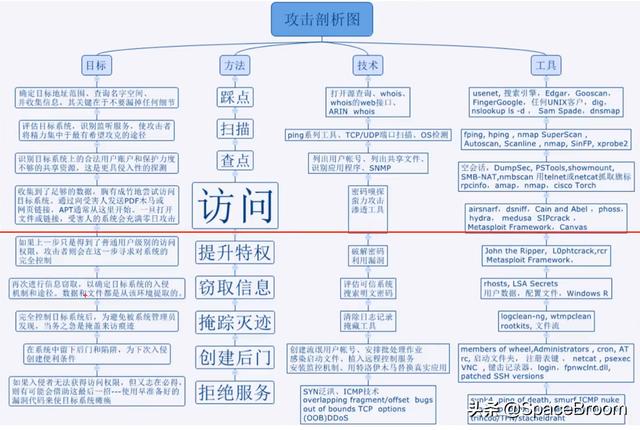
2.Shodan搜索引擎介绍
虽然目前人们都认为 Google 是最强劲的搜索引擎,但Shodan才是互联网上最可怕的搜索引擎。与Google不同的是,Shodan不是在网上搜索网址,而是直接进入互联网的背后通道。Shodan可以说是一款“黑暗”Google,一刻不停的在寻找着所有和互联网关联的服务器、摄像头、打印机、路由器等等。
Google不能搜索网上设备信息,而Shodan可以获取设备信息。而且很多时候服务器、摄像头、打印机、路由器等是需要管理员密码登录的。
Shodan是用来搜索网络空间中在线设备的,你可以通过Shodan搜索指定的设备,或者搜索特定类型的设备,其中Shodan上最受欢迎的搜索内容是:webcam、linksys、cisco,netgear,SCADA等等。Shodan网址:
Shodan的工作原理是: 通过扫描全网设备并抓取解析各个设备返回的banner信息,通过了解这些信息Shodan就能得知网络中哪一种Web服务器是最受欢迎的,或是网络中到底存在多少可匿名登录的FTP服务器,或者哪个ip对应的主机是哪种设备。打开官网显示如下图所示:

3.Shodan注册与登录
Shodan使用之前需要注册与登录,注册网址为:
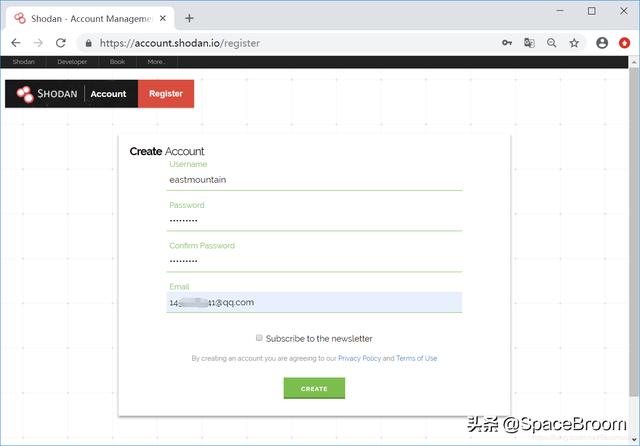
注册之后成果登录,如下图所示。
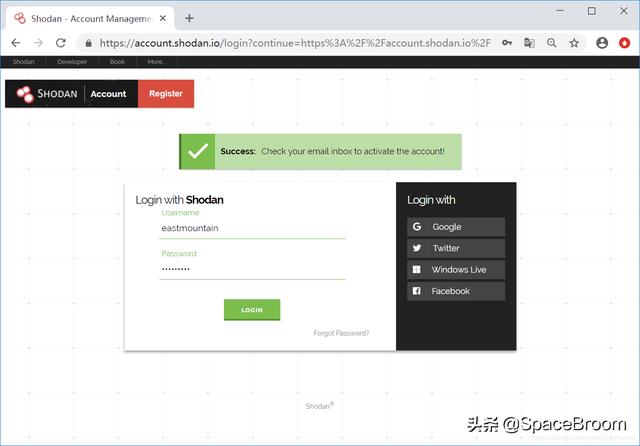
登录之后 Shodan API Key 是我们后面需要使用的。这里请大家记录下:
API Key: Qy8iiPBIvnWxxxxxxxxxxxxHJ6ZUbdrW
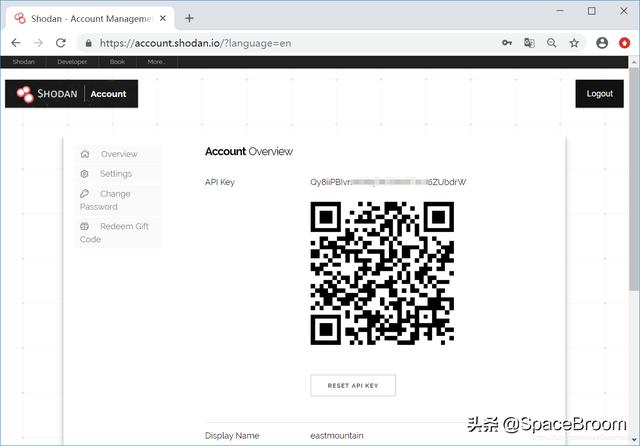
假设我们搜索“SSH”关键词,则返回结果如下图所示: (该段参考谢公子文章,强推大家阅读这位大神的博客)
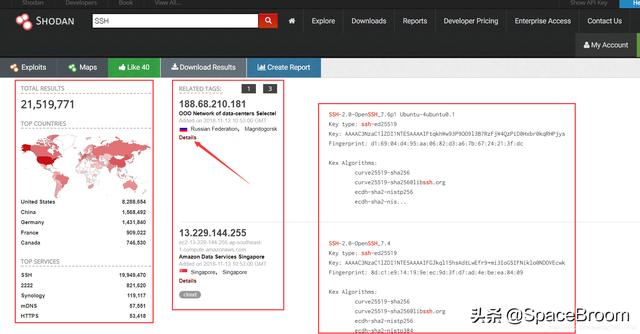
上图的搜索结果包含两个部分,左侧是大量的汇总数据包括:
Results map – 搜索结果展示地图
Top services (Ports) – 使用最多的服务/端口
Top organizations (ISPs) – 使用最多的组织/ISP
Top operating systems – 使用最多的操作系统
Top products (Software name) – 使用最多的产品/软件名称
随后,在中间的主页面我们可以看到包含如下的搜索结果:
IP 地址
主机名
ISP
该条目的收录收录时间
该主机位于的国家
Banner 信息
二.Shodan信息收集
该部分讲解Shodan搜索Webcam、指定IP地址、指定端口和具体城市。
1.webcam
在Explore搜索框中输入 webcam 进行搜索,此时会有一些不需要认证的摄像头,可以打开并查看;如果有认证,可以使用默认密码或弱口令尝试登陆,如果登陆成功可以进行查看。
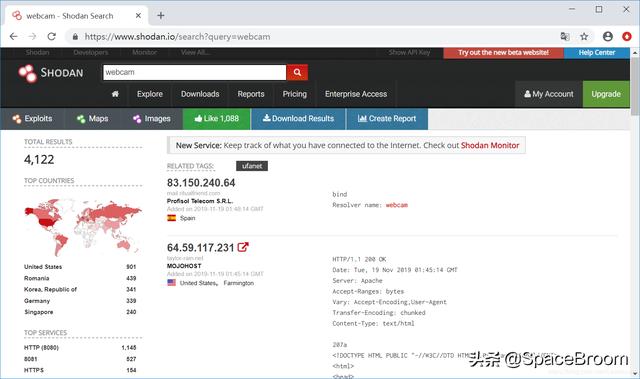
点击打开其中一个链接,其具体信息如下图所示。
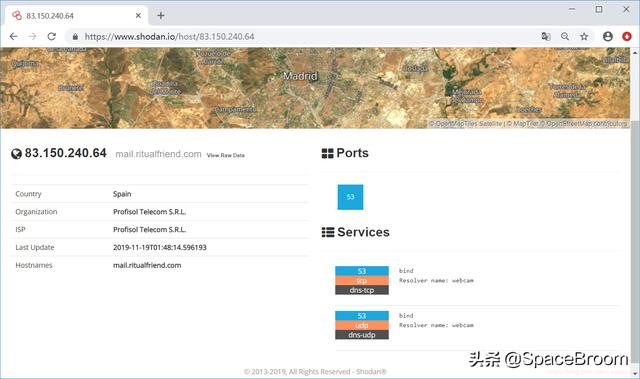
某些网站需要登录,可以尝试弱口令实现,所以网站的管理员一定要做好安全工作,密码复杂和验证、防火墙等都是必要的。
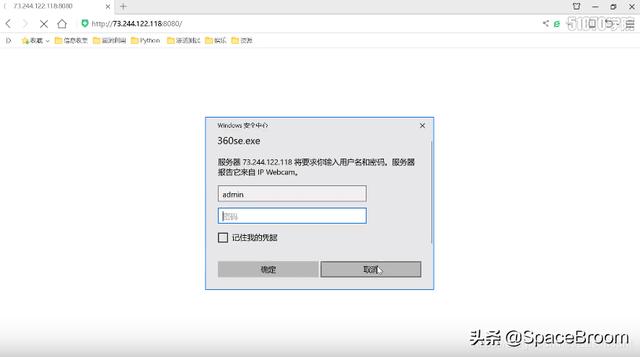
2.port
通过关键字port指定具体 端口号 。例如 port:22 指定搜索22号端口的主机信息,表明下面的主机开放了22号端口,对应SSH服务。
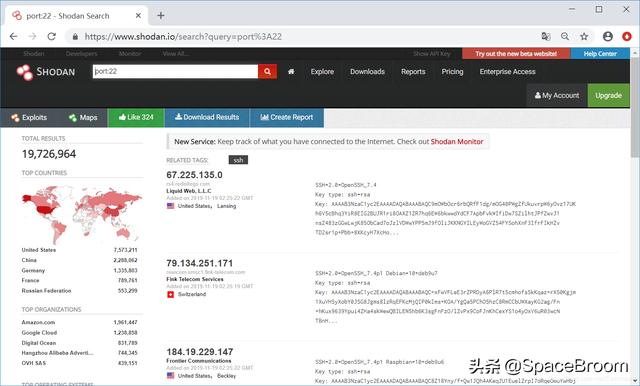
点击可以看到除了开放22号端口,还开放了其他端口,如53、80、143等。
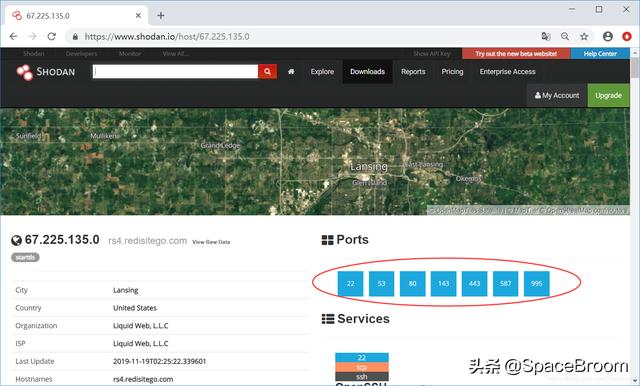
部分网址甚至可以查看服务器存放的地理位置,如下图所示。

3.host
Shodan搜索制定Ip地址:通过关键词host指定具体IP地址,例如 host:61.135.169.121 ,指定探测IP地址主机信息。这里作者以自己 阿里云 搭建的网站为例,host:60.205.24.36。
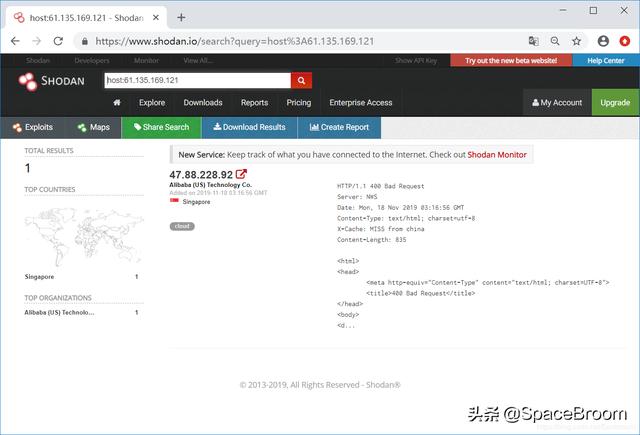
点击Map可以定位具体位置。
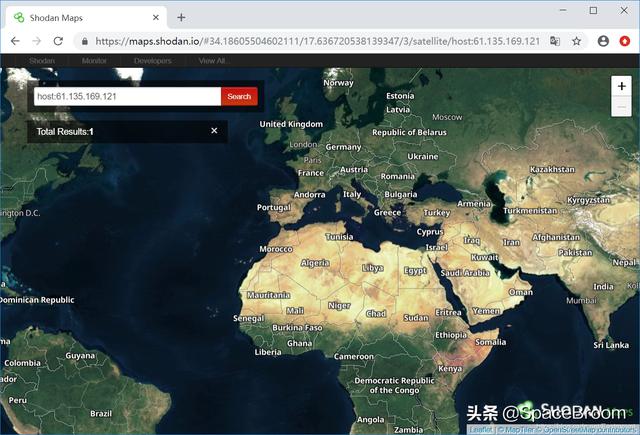
注意,部分网站会报错“No results found”,应该是网站进行了一些防护,导致查询失败,所以安全防御是非常重要的。
4.city
Shodan搜索具体城市:利用 city:城市名 指定搜索具体城市的内容,例如:city:guiyang port:22,搜索该城市开放22号端口的信息。

点击某个链接进入如下图所示。
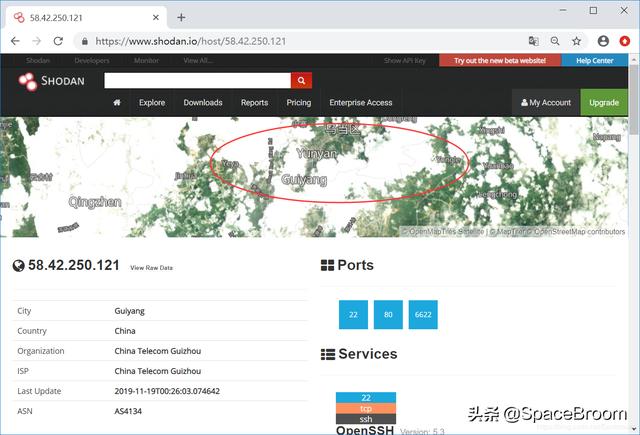
并且包含详细的服务器信息,如下图所示。
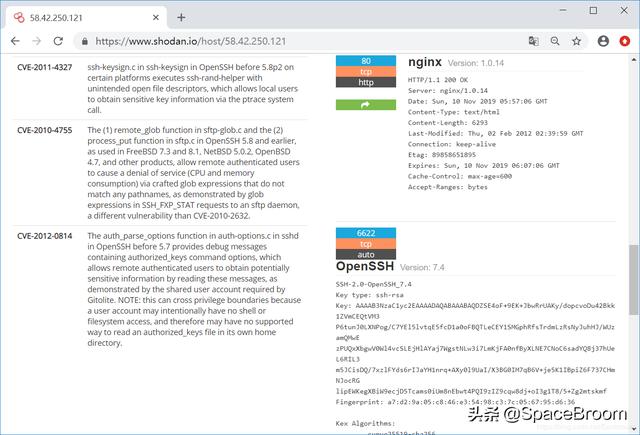
三.Shodan命令行搜索
1.Shodan安装命令行
Linux操作系统安装Shodan在Kali中安装演示: easy_install shodan

Windows系统在Python安装目录安装shodan: easy_install shodan 或 pip install shodan
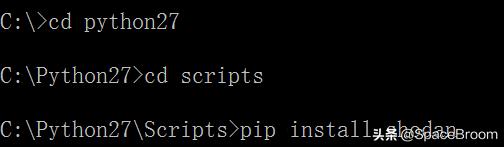
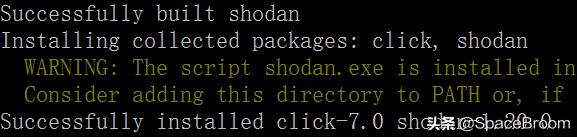
2.Shodan初始化命令行
使用Shodan给的API Key进行初始化操作,登录Shodan,点击Show API Key能看到具体的值。 API Key: Qy8iiPBIvnWxxxxxxxxxxxxHJ6ZUbdrW

初始化命令如下:
shodan init Qy8iiPBIvnWxxxxxxxxxxxxHJ6ZUbdrW
Linux环境下初始化:
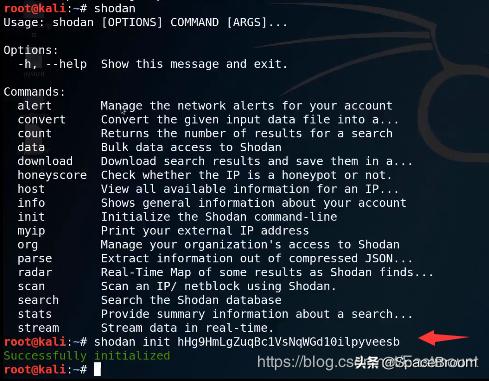
Windows环境下Shodan初始化:
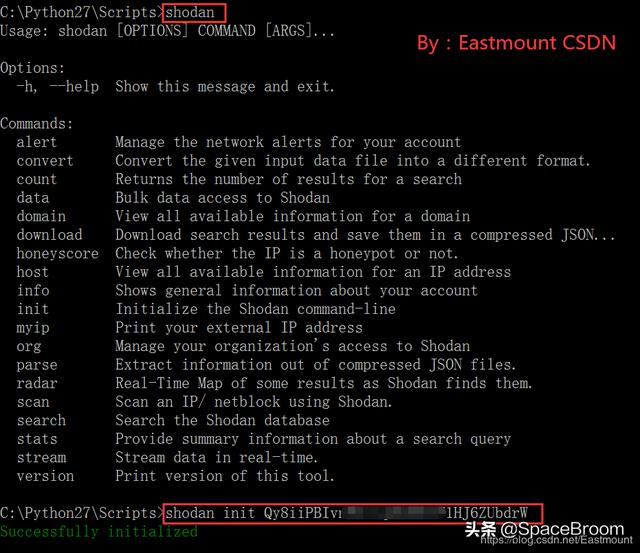
3.Shodan启动与查找具体服务数量
Shodan启动与查找具体服务数量,使用shodan count Apache 查询Apache服务器具体的数量。

个人感觉Python命令行不太好看,而Linux系统下颜色分明,更好看点。
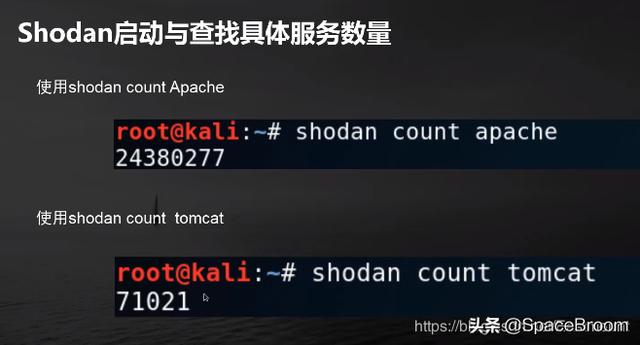
4.Shodan命令行搜索功能
Shodan一个强大的功能是——命令行搜索。利用 shodan search microsoft iis 6.0 搜索互联网上具体服务的信息,从shodan数据库中查询并返回搜索结果。
shodan search microsoft iis 6.0
search查找,直接将查询结果展示在命令行中,默认情况下只显示IP、端口号、主机名和HTTP数据
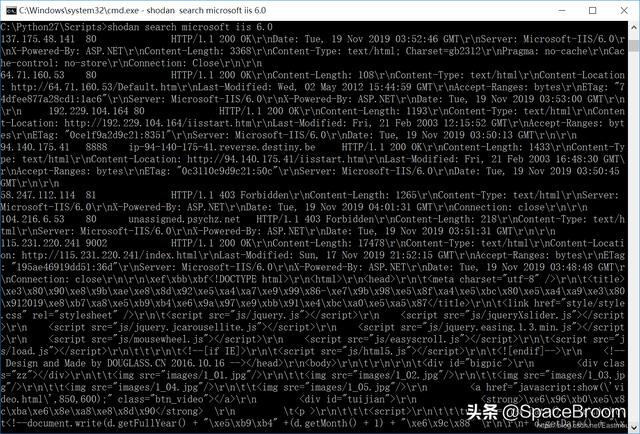
当然我们也可以通过使用 –fields 来自定义显示内容,例如,我们只显示IP、端口号、组织名称和主机名:
shodan search --fields ip_str,port,org,hostnames microsoft iis 6.0
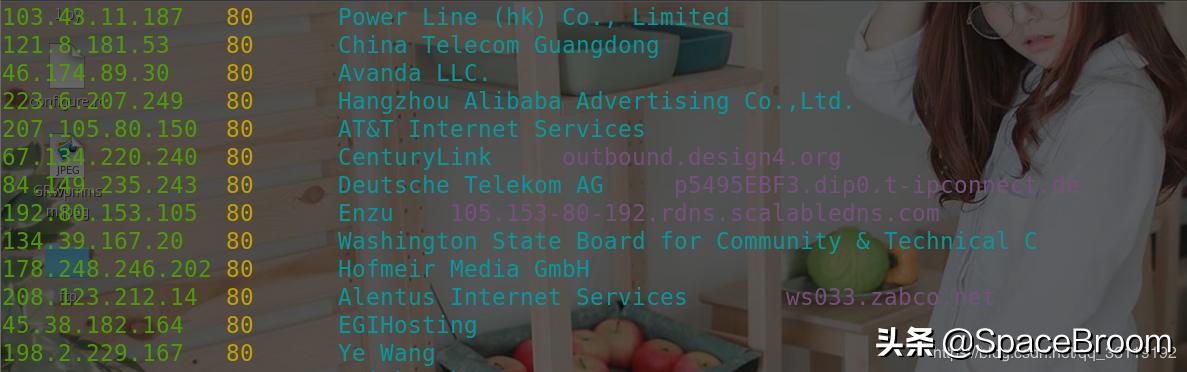
如果需要查询tomcat服务器信息,则使用命令: shodan search tomcat。
内容太多的情况下,输入Q表示退出。
四.深入Shodan命令行
Shodan常见的命令包括:
hostname:搜索指定的主机或域名,例如 hostname:“google”
port:搜索指定的端口或服务,例如 port:“21”
country:搜索指定的国家,例如 country:“CN”
city:搜索指定的城市,例如 city:“Hefei”
org:搜索指定的组织或公司,例如 org:“google”
isp:搜索指定的ISP供应商,例如 isp:“China Telecom”
product:搜索指定的操作系统/软件/平台,例如 product:“Apache httpd”
version:搜索指定的软件版本,例如 version:“1.6.2”
geo :搜索指定的地理位置,参数为经纬度,例如 geo:“31.8639, 117.2808”
before/after:搜索指定收录时间前后的数据,格式为 dd-mm-yy,例如 before:“11-11-15”
net:搜索指定的IP地址或子网,例如 net:“210.45.240.0/24”
1.Shodan获取指定IP地址信息
命令如下:
shodan host ip地址
例如:shodan host 60.205.24.36,返回的信息包括所在国家、组织、最后更新信息时间、开放端口数、可能存在的漏洞CVE、端口运行的服务信息等。
Linux操作系统获取IP地址并查询主机信息如下图所示:
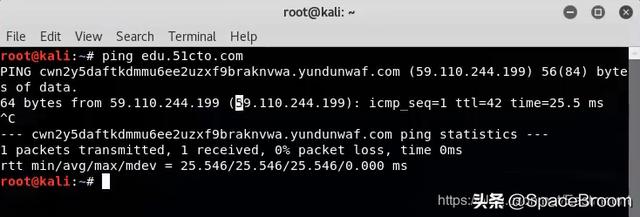
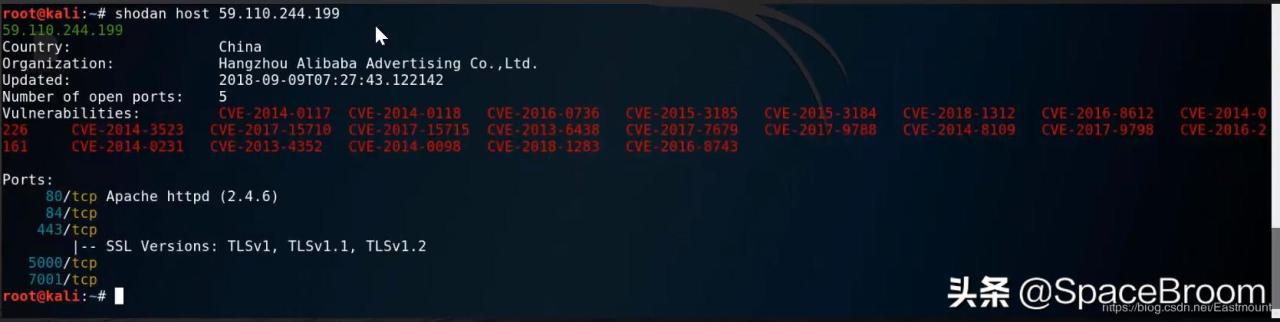
Windows环境下获取指定IP地址信息,这是非常重要的一个操作。
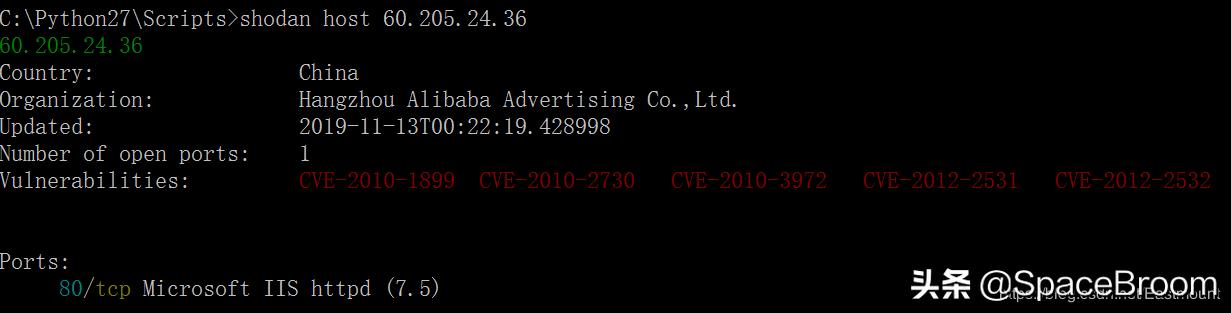
2.Shodan获取账号信息
通过shodan info查看自身账户的信息,包括认证的信息,因为我没有购买会员,所以都是0。
shodan info
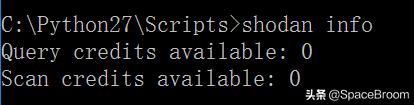
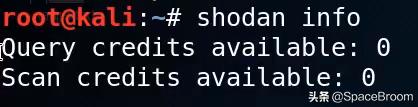
3.Shodan获取自身外部IP地址
使用shodan myip获取自身外部可见的ip地址。
shodan myip
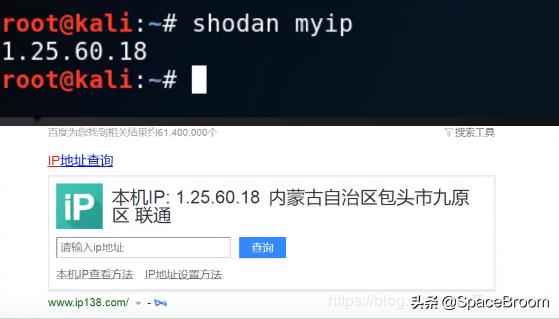

4.Shodan检测是否有蜜罐
利用shodan honeyscore查看是否有蜜罐保护。
shodan honeyscore
五.Python调用Shodan
其基本用法和上面的命令很类似,这里只通过编写Python代码实现相应的功能。
1.Python-shodan初始化API Key
利用Python-shodan初始化API Key代码如下所示:
# -*- coding: utf-8 -*-
import shodan
#初始化
SHODAN_API_KEY = 'Qy8iiPBIvnWbixxxxxxxxxxx6ZUbdrW'
api = shodan.Shodan(SHODAN_API_KEY)
2.Python-shodan search方法
利用Shodan API查询信息的Python代码如下:
# -*- coding: utf-8 -*-
import shodan
#初始化
SHODAN_API_KEY = 'Qy8iiPBIvnWbixxxxxxxxxxx6ZUbdrW'
api = shodan.Shodan(SHODAN_API_KEY)
#查询Apache主机数量
result = api.search('apache')
print(result['total'])
输出结果如下图所示:
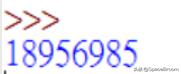
在上述代码中有个 result[‘total’],如何知道“total”这个键值的呢?大家可以到官网查询。
官方网站:
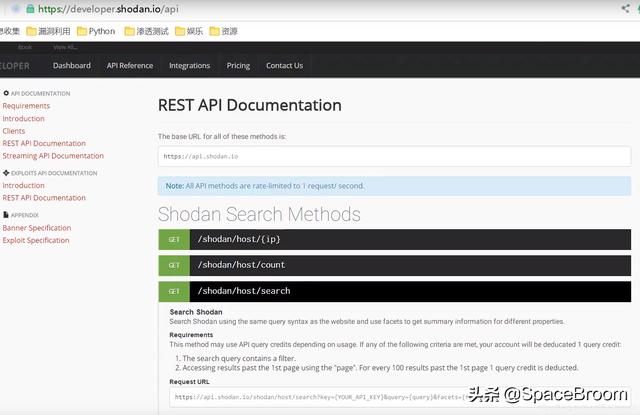
更多参数信息如下图所示:
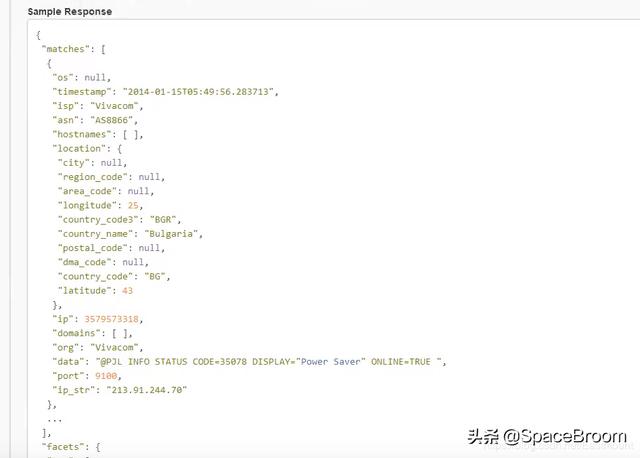
3.Python-shodan IP查询
针对制定IP地址进行查询。
# -*- coding: utf-8 -*-
import shodan
#初始化
SHODAN_API_KEY = 'Qy8iiPBIvnWbixxxxxxxxxxx6ZUbdrW'
api = shodan.Shodan(SHODAN_API_KEY)
#查询Apache主机数量
result = api.search('apache')
print(result['total'])
#查询制定IP地址
ip_res = api.host('59.110.244.199')
print(ip_res['country_name'])
输出结果如下图所示:

更多参数建议查询官方网站,如下图所示。
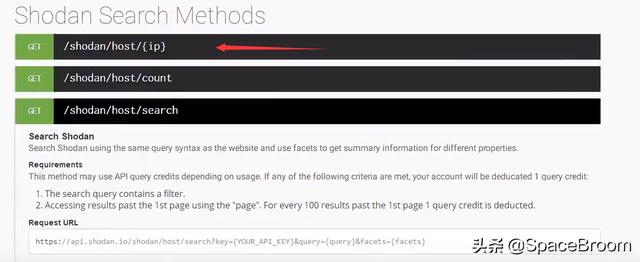
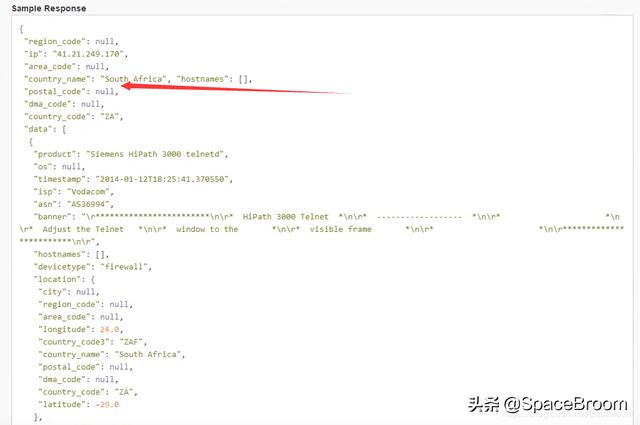
4.Python-shodan查询
利用Python-shodan编写基础查询脚本文件,建议同学们可以尝试,但我个人不太喜欢运行中输入参数,所以没复现这部分代码。
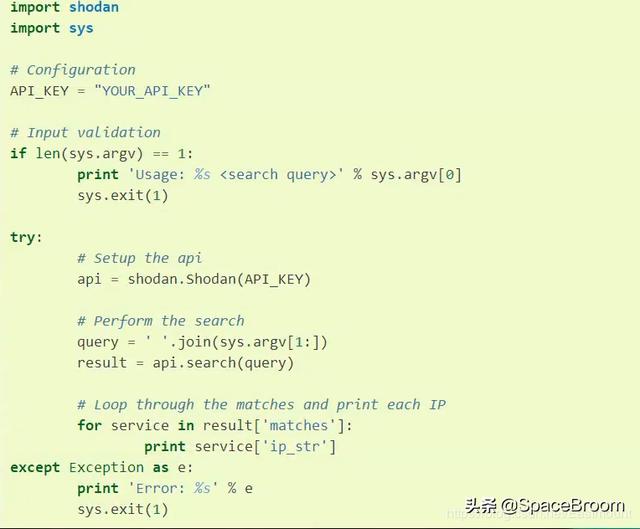
这里我们可以看到详细的参数,这些参数都是可以用于查询,并满足上面代码的命令行要求。
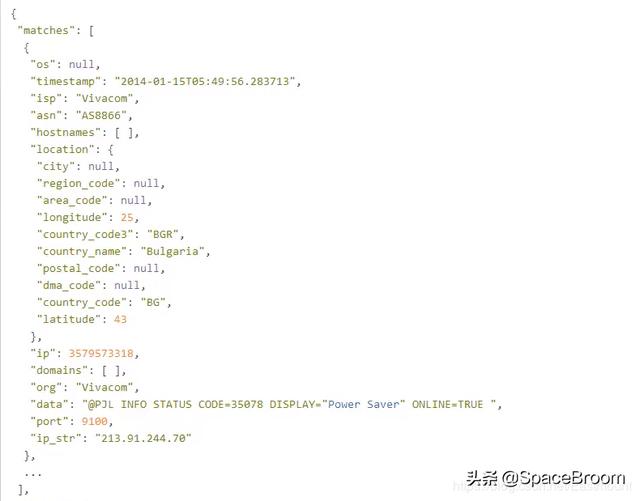
更多信息希望读者结合官网API用法进行学习,作者后续也会深入实例进行学习。
六.总结
写到这里,一篇Shodan搜索引擎详解及Python命令行调用基本结束,希望这篇基础文章对您有所帮助!尤其是网络安全的初学者,文章比较基础,也希望大神们不喜勿喷。如果文章对您有帮助,将是我最大的鼓励,点赞、评论、阅读都行,与您同行,一起加油。


